6 Soluciones para el error “¡Ay, Snap!” en Google Chrome

Descubre cómo abordar el error “¡Ay, Snap!” en Chrome, con una lista de métodos efectivos para solucionar el problema y acceder a los sitios que deseas.

Microsoft Edge a veces puede fallar al descargar archivos de Google Drive. Si hace clic derecho en un archivo y luego selecciona "Descargar", no sucede nada. Edge no descarga nada en su carpeta Descargas. Si experimenta problemas similares, siga los pasos a continuación para solucionar el problema.
¿Cómo soluciono que Microsoft Edge no descargue archivos de Google Drive?
Habilitar cookies de terceros
Asegúrese de que Edge no bloquee las cookies de terceros . Esta es una de las razones más comunes por las que no puede descargar archivos de Google Drive usando Edge.
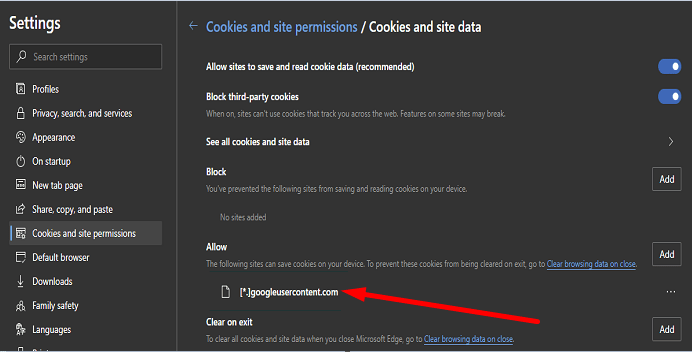
Bloquear las cookies de terceros te ayuda a aumentar la seguridad y la privacidad. Sin embargo, esto también puede dañar algunas páginas web que dependen de cookies para funcionar correctamente. Un consejo rápido de las cookies bloqueadas en el lugar es revisar el final de la barra de direcciones de Edge para ver si hay un pequeño icono de cookie con un círculo rojo. Haga clic en el icono respectivo y permita las cookies de terceros.
Usar el modo de incógnito
Abra una nueva pestaña de Modo de incógnito y verifique si puede descargar el archivo problemático de Google Drive .
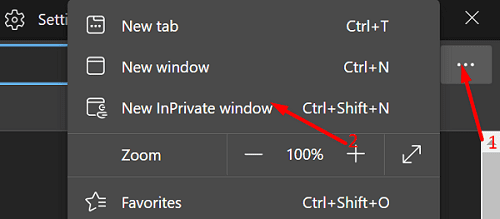
Actualice su navegador y deshabilite todas las extensiones
Actualice su navegador Edge a la última versión. Haga clic en Más opciones , vaya a Ayuda y comentarios y haga clic en Acerca de Microsoft Edge .
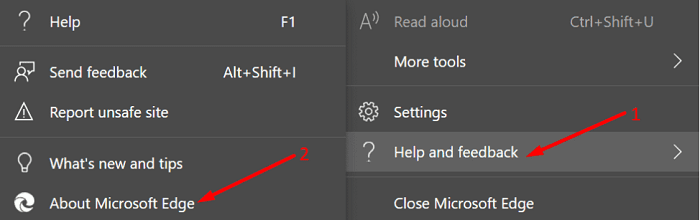
Luego haga clic en Más opciones nuevamente y seleccione Extensiones . Desactive manualmente todas las extensiones instaladas en su navegador. Reinicie Edge y verifique los resultados.
Usar un navegador diferente
Si el problema persiste, inicie sesión en su cuenta de Google Drive con un navegador diferente. Lo ideal es utilizar Google Chrome u otro navegador basado en Chromium. Luego intente descargar sus archivos nuevamente y verifique si el problema desapareció en un navegador diferente.
Conclusión
Si Microsoft Edge no descarga archivos de Google Drive, habilite las cookies de terceros. Asegúrese de que las cookies de googleusercontent.com no estén bloqueadas. Luego habilite el modo de incógnito, actualice su navegador y deshabilite todas las extensiones. Si el problema persiste, cambie a un navegador diferente. ¿Lograste solucionar el problema y descargar tus archivos de Google Drive? Háganos saber en los comentarios a continuación.
Descubre cómo abordar el error “¡Ay, Snap!” en Chrome, con una lista de métodos efectivos para solucionar el problema y acceder a los sitios que deseas.
Vea cómo puede cambiar la calidad de sus imágenes en Google Photos. Aquí se explica cómo realizar el cambio para Windows y Android.
Descubre si te estás perdiendo las funciones útiles que Firefox tiene para ofrecer. No se necesitan complementos para aprovechar al máximo el navegador.
Si no puedes seguir a alguien en Facebook, significa que desactivó la opción Seguir en su cuenta.
Vea cómo puede crear y compartir un álbum colaborativo de Google Photos y cómo eliminar cualquier álbum que haya creado.
Descubre todas las opciones a la hora de buscar tus archivos. Estos son algunos consejos útiles para probar Google Drive.
Vea lo fácil que es convertir sus datos de LinkedIn en un excelente currículum para solicitudes de empleo. Vea también cómo descargar los currículos de otros usuarios.
Ahorre espacio de almacenamiento y use Google Calendar para tareas y recordatorios también. Así es como se usa la aplicación para eso.
Si YouTube TV dice que está fuera de su área de residencia, habilite los permisos de ubicación y luego verifique su ubicación en su dispositivo móvil.
Vea cómo puede mantenerse seguro en Twitter y mantener su información privada de aplicaciones de terceros. Vea cómo hacer que Twitter deje de seguirlo.
Vea cómo puede agregar una marca de agua a todas sus imágenes utilizando sitios en línea gratuitos con la opción de actualizar a profesional.
Mantén segura tu cuenta de Facebook cambiando la contraseña a una más segura. Estos son los pasos a seguir.
Los amigos cercanos son personas con las que quieres compartir todo. Por otro lado, los conocidos son personas con las que quizás quieras compartir menos.
Para crear eventos recurrentes en Facebook, ve a tu página y haz clic en Eventos. Luego, agregue un nuevo evento y haga clic en el botón Evento recurrente.
Si no está seguro de qué impresiones, alcance y compromiso hay en Facebook, siga leyendo para averiguarlo. Mira esta fácil explicación.
Descubra los detalles sobre cómo Google sabe si una empresa está ocupada. Estos son los detalles que quizás no conozcas.
Quiere ayudar a mantener su cuenta segura cambiando la contraseña de su cuenta de PayPal. Estos son los pasos a seguir.
Vea qué seguridad seguir para evitar ser víctima de una estafa en línea. Descubra los consejos fáciles de seguir para todos los usuarios.
A los acosadores a menudo les gusta y comentan las publicaciones que publicaste hace meses. También tienden a unirse a los mismos grupos de los que eres miembro.
Para denunciar a un estafador de Facebook, haga clic en Más opciones y seleccione Buscar soporte o denunciar perfil. Luego complete el formulario de informe.
Si bien no puede deshabilitar permanentemente las publicaciones sugeridas en Facebook, puede gestionar lo que ve como publicaciones sugeridas. Descubre cómo optimizar tu experiencia en la red.
¿No puedes enviar una solicitud de amistad en Facebook? Aquí están las posibles razones y trucos para solucionar el problema.
Aprende a agregar una <strong>publicación anónima</strong> en un grupo de Facebook fácilmente siguiendo estos pasos.
Descubre cómo desenfocar el fondo en Zoom para mantener la privacidad durante tus videollamadas. Aprende paso a paso con esta guía útil.
Zoom se ha convertido en un elemento básico en nuestra vida diaria, que nuestro nombre Zoom es casi el mismo que nuestra identidad. En este artículo, aprenderás cómo solucionar problemas al cambiar tu nombre en Zoom.
¿Se pregunta dónde está la carpeta segura en su teléfono Samsung? Vea diferentes formas de acceder a la Carpeta Segura en teléfonos Samsung Galaxy.
¿Steam tarda demasiado en confirmar tu compra? Aquí se muestran todas las formas de corregir el error de compra (transacción) pendiente en Steam.
Si borraste accidentalmente tus fotos de Google Photos, no te preocupes. Aquí te mostramos cómo recuperarlas de la Papelera y qué hacer si fueron eliminadas permanentemente.
Debido a que Gramblr no está funcionando, le ofrecemos algunas de las mejores alternativas de Gramblr del año para programar su contenido en redes sociales de forma fácil y gratuita.
Si tiene problemas con la Biblioteca familiar de Google Play y no puede compartir, aquí hay algunos consejos que debe verificar para resolver el problema.




























